توزيع جهاز "Azure Migrate"
في أثناء مرحلة التقييم، استخدمت أداة تقييم خادم "Azure Migrate" لاكتشاف الأجهزة الظاهرية وتقييمها في بيئة Hyper-V المحلية. كجزء من العملية، تستخدم "Azure Migrate" جهازًا ظاهريًا Hyper-V خفيفًا يسمى جهاز "Azure Migrate".
لا يجب عليك إجراء تقييم عند إنشاء مشروع "Azure Migrate"، ولكن من المستحسن القيام بذلك. حتى إذا اخترت تخطي التقييم والمتابعة مباشرة إلى الترحيل، يجب عليك تنزيل الجهاز وإعداده.
في هذه الوحدة، ستتعلم كيفية تنزيل جهاز ظاهري للجهاز وإنشائه وتكوينه. ستتعلم أيضًا كيفية تسجيل الجهاز بمشروع "Azure Migrate".
العمل مع جهاز "Azure Migrate"
يجب أن يكون مضيف Hyper-V يشغل Windows Server 2012 R2 أو أحدث ويجب أن يكون به مساحة كافية لتخصيص ذاكرة الوصول العشوائي ووحدة المعالجة المركزية والتخزين. عند توزيع جهاز "Azure Migrate"، ستقوم بإنشاء تبديل شبكة يستخدمها الجهاز للاتصال بمضيف Hyper-V.
تنزيل جهاز الترحيل
عند نشر مشروع "Azure Migrate" لأول مرة، يمكنك تحديد الأدوات التي ستستخدمها لتقييم الأجهزة الظاهرية المحلية وترحيلها. "Azure Migrate": يتيح لك "تقييم الخادم" اكتشاف الموارد وتقييمها لبيئة VMware أو Hyper-V.
من مشروع "Azure Migrate"، يمكنك تنزيل الجهاز الذي ستقوم بإعداده والاتصال بـ "Azure Migrate".
- في لوحة Azure Migrate: Server Assessment، حدد Discover لفتح جزء Discover machines.
- في القائمة المنسدلة هل أجهزتك ظاهرية؟ حدد نعم، مع Hyper-V.
يقدم "Azure Migrate" الارتباط لملف VHD الذي يمكنك من خلاله إنشاء جهاز ظاهري جديد على الخادم مضيف Hyper-V.
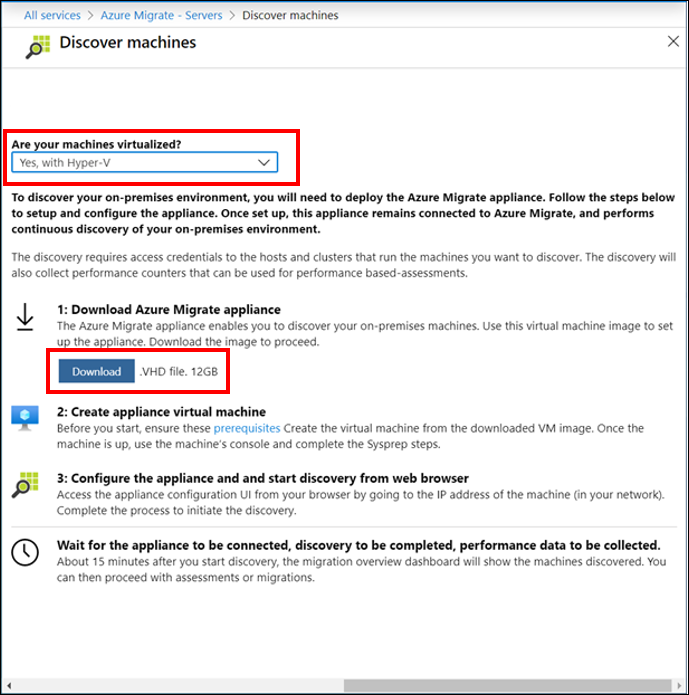
تأكيد أن الملف المضغوط آمن
قبل توزيع جهاز ظاهري للجهاز، تحقق من أن الملف المضغوط آمن. تشغيل أمر PowerShell التالي:
Get-FileHash -Path ./AzureMigrateAppliance_v2.19.11.12.zip -Algorithm SHA256
يقوم الأمر بإنشاء تجزئة لملف VHD المضغوط. يجب أن تطابق التجزئة هذه الإعدادات.
خوارزميه قيمة التجزئة MD5 29a7531f32bcf69f32d964fa5ae950bc SHA256 37b3f27bc44f475872e355f04fcb8f38606c84534c117d1609f2d12444569b31
إنشاء جهاز ظاهري للجهاز
بعد التحقق من ملف VHD المضغوط آمن، استخراج الملف المضغوط. باستخدام إدارة Hyper-V، قم باستيراد ملف VHD. حدد تبديل شبكة ظاهرية للجهاز الظاهري لاستخدام جهاز Azure الظاهري للجهاز وإنشائه لـ "Azure Migrate".
قبل بدء تشغيل الجهاز، قم بتكوين الشبكات الفرعية للشبكة في البيئة المحلية الحالية بحيث يمكن للجهاز الحصول على عنوان IP المناسب. يتصل الجهاز أيضًا بعناوين URL Azure محددة في أثناء الاكتشاف والتقييم. تسرد وثائق Azure متطلبات الوصول إلى عنوان URL والمنفذ للجهاز الظاهري. راجع القائمة وتأكد من وجودها قبل توزيع الجهاز.
تكوين جهاز ظاهري للجهاز
بعد ذلك، تكوين جهاز ظاهري للجهاز وتسجيله مع مشروع "Azure Migrate". عند إعداد الجهاز لأول مرة، تكون جاهزًا للاكتشاف والتقييم. كما أن توزيع الجهاز وإعداده يُعدّ "Azure Migrate" أيضًا لمرحلة الترحيل.
في مدير Hyper-V، قم بالاتصال بالجهاز الظاهري للجهاز، وعند الطلب، قم بتوفير كلمة مرور لحساب المسؤول المضمن. عندما يكون جهاز ظاهري للجهاز قيد التشغيل، افتح مستعرضًا على جهاز كمبيوتر يمكنه الاتصال بالجهاز.
اكتب عنوان URL https://appliancename-or-IPAddress:44368. يؤدي ذلك إلى فتح تطبيق ويب الخاص بالأجهزة، حيث تقوم بتكوين الجهاز للاستخدام. أولاً التحقق من المتطلبات الأساسية للجهاز وإعداده ثم تسجيل الجهاز باستخدام "Azure Migrate".
قبول شروط الترخيص
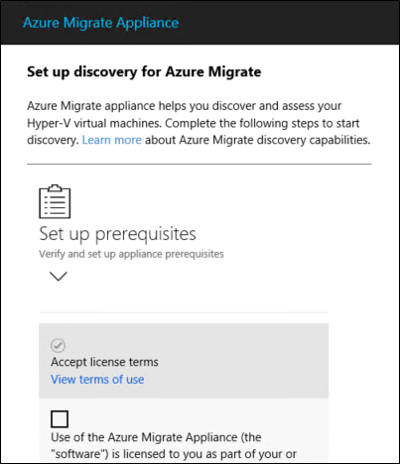
يخطو تطبيق الويب الخاص بالأجهزة نحو عملية تكوين الجهاز. يجب أن يتم تلقائيًا عملية الاتصال بالإنترنت والتحقق من تزامن وقت الكمبيوتر. انتظر في أثناء تثبيت التطبيق لآخر تحديثات ترحيل Azure. قد تتم مطالبتك ببيانات اعتماد المسؤول وإعادة تشغيل تطبيق الإدارة.
عند الانتهاء من إعداد المتطلبات الأساسية، حدد متابعة للمتابعة إلى تسجيل الجهاز.
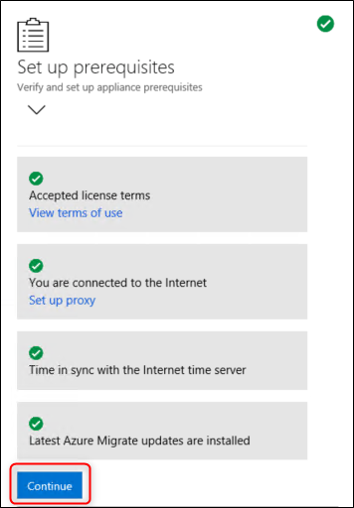
تسجيل الجهاز الظاهري للجهاز
بعد ذلك، قم بتسجيل الجهاز باستخدام "Azure Migrate".
انقر فوق تسجيل الدخول. يفتح تطبيق الويب للجهاز علامة تبويب مستعرض منفصلة حيث تقوم بإدخال بيانات اعتماد اشتراك Azure. العودة إلى علامة تبويب تطبيق الويب للجهاز ومن ثم:
- حدد الاشتراك الذي تم إنشاء مشروع ترحيل Azure به
- حدد المشروع
- تحديد اسم للجهاز
- انقر فوق تسجيل.
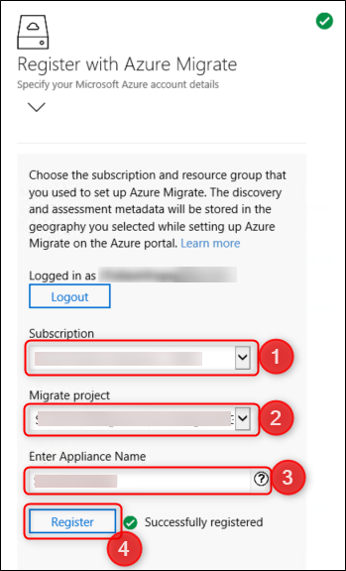
من هذه النقطة، يخطو تطبيق الويب الخاص بالأجهزة خلال الفترة المتبقية من العملية للحصول على الاكتشاف والتقييم قيد التقدم. لقد أكملت تقييمك بالفعل، كما أنك مستعد لبدء الترحيل.